Apple Destek®️
Öğrenci
- Katılım
- 25 Temmuz 2022
- Mesajlar
- 58
- Reaksiyon puanı
- 53
- Puanları
- 18
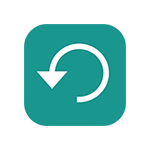
Yedekleme oluşturun
Önemli bilgilerinizin bir kopyasına sahip olmak için aygıtınızı iCloud'a veya bilgisayarınıza yedekleyin.
iOS 16'yı yükleyin
Aygıtınızın prize takılı ve Wi-Fi ile internete bağlı olduğundan emin olun. Ardından aşağıdaki adımları izleyin:- Ayarlar > Genel > Yazılım Güncelleme bölümüne gidin.
- Şimdi Yükle'ye dokunun.
iPhone, iPad veya iPod touch'ınızı güncelleme
iPhone, iPad veya iPod touch'ınızı iOS ya da iPadOS'in en son sürümüne nasıl güncelleyeceğinizi öğrenin.iPhone, iPad veya iPod touch'ınızı iOS ya da iPadOS'in en son sürümüne kablosuz olarak güncelleyebilirsiniz.
iOS veya iPadOS 14.5 ya da sonraki bir sürümü kullanıyorsanız iki yazılım güncelleme sürümünden birini tercih etme seçeneği görebilirsiniz. Kullanıma sunulur sunulmaz iOS veya iPadOS 15'in en son sürümüne güncelleme yapabilir veya önemli güvenlik güncellemelerini almaya devam ederek iOS ya da iPadOS 14'ü bir süre daha kullanabilirsiniz.
Güncellemeyi aygıtınızda göremiyorsanız aygıtınızı elle güncellemek için bilgisayarınızı kullanın. macOS Catalina veya sonraki bir sürümün yüklü olduğu bir Mac kullanıyorsanız ya da macOS Mojave veya önceki bir sürümün yüklü olduğu bir Mac ya da Windows PC kullanıyorsanız aygıtınızı elle nasıl güncelleyeceğinizi öğrenin.

iPhone, iPad veya iPod touch'ınızı kablosuz olarak güncelleme
- iCloud'u veya bilgisayarınızı kullanarak aygıtınızı yedekleyin.
- Aygıtınızı güç kaynağına takın ve Wi-Fi ile internete bağlanın.
- Ayarlar > Genel'e gidip Yazılım Güncelleme'ye dokunun.
- İki farklı yazılım güncelleme seçeneği görüyorsanız yüklemek istediğiniz yazılım sürümünü seçin.
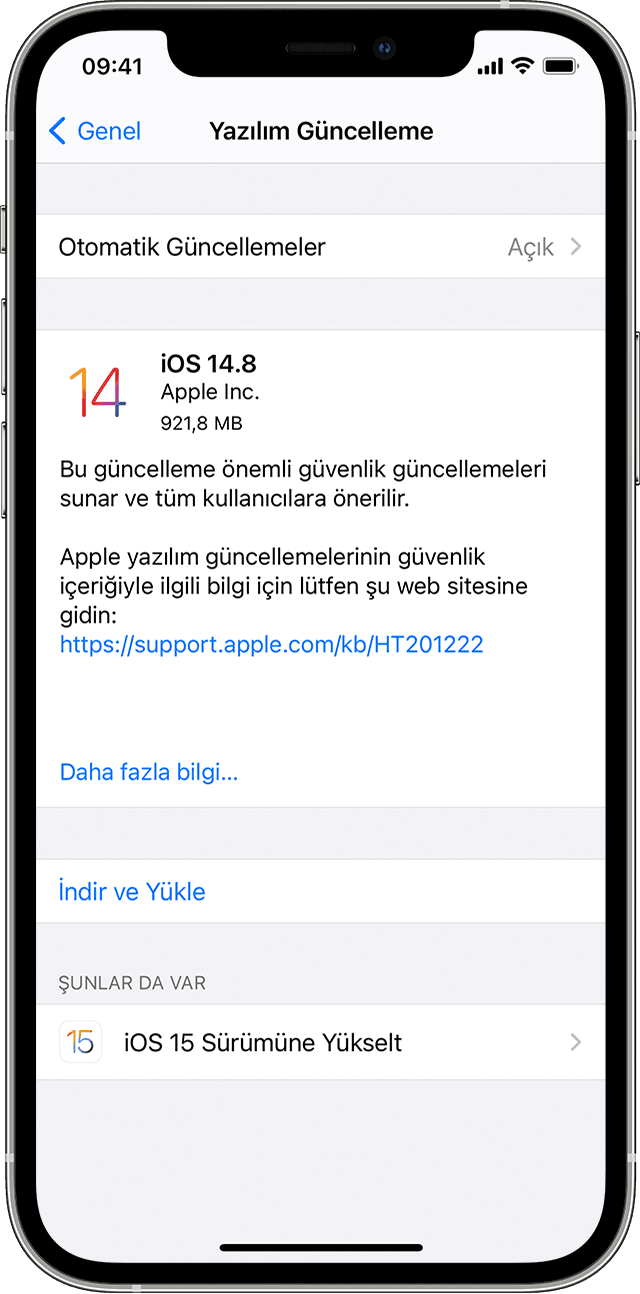
- Şimdi Yükle'ye dokunun. Bunun yerine İndir ve Yükle seçeneğini görürseniz güncellemeyi indirmek için bu seçeneğe dokunun, parolanızı girin, ardından Şimdi Yükle'ye dokunun. Parolanızı bilmiyorsanız ne yapmanız gerektiğini öğrenin.
Kablosuz güncelleme sırasında bir uyarı görürseniz
Aygıtınızı kablosuz olarak güncellemeyi denerken bir uyarı iletisi görürseniz ne yapmanız gerektiğini öğrenin.Bazı yazılım güncellemeleri kablosuz olarak gerçekleştirilemez. VPN veya proxy bağlantıları aygıtınızın güncelleme sunucularına bağlanmasını engelleyebilir.
Kablosuz güncelleme sırasında daha fazla alana ihtiyaç duyarsanız
Yazılımın güncelleme için daha fazla alana ihtiyaç duyduğunu belirten ve bazı uygulamaları geçici olarak kaldırmanızı isteyen bir ileti gösterilirse uygulamaların kaldırılmasına izin vermek için Sürdür'e dokunun. Yükleme tamamlandıktan sonra bu uygulamalar otomatik olarak yeniden yüklenir. Bunun yerine İptal'e dokunursanız daha fazla alan açmak için aygıtınızdaki içerikleri elle silebilirsiniz.
Otomatik güncellemeleri özelleştirme
Aygıtınız gece şarj olurken güncelleme işlemini otomatik olarak gerçekleştirebilir.- Ayarlar > Genel > Yazılım Güncelleme bölümüne gidin.
- Otomatik Güncellemeler'e dokunun, ardından iOS Güncellemelerini İndir seçeneğini açın.
- iOS Güncellemelerini Yükle seçeneğini açın. Aygıtınız otomatik olarak iOS veya iPadOS'in son sürümüne güncellenir. Bazı güncellemelerin elle yüklenmesi gerekebilir.
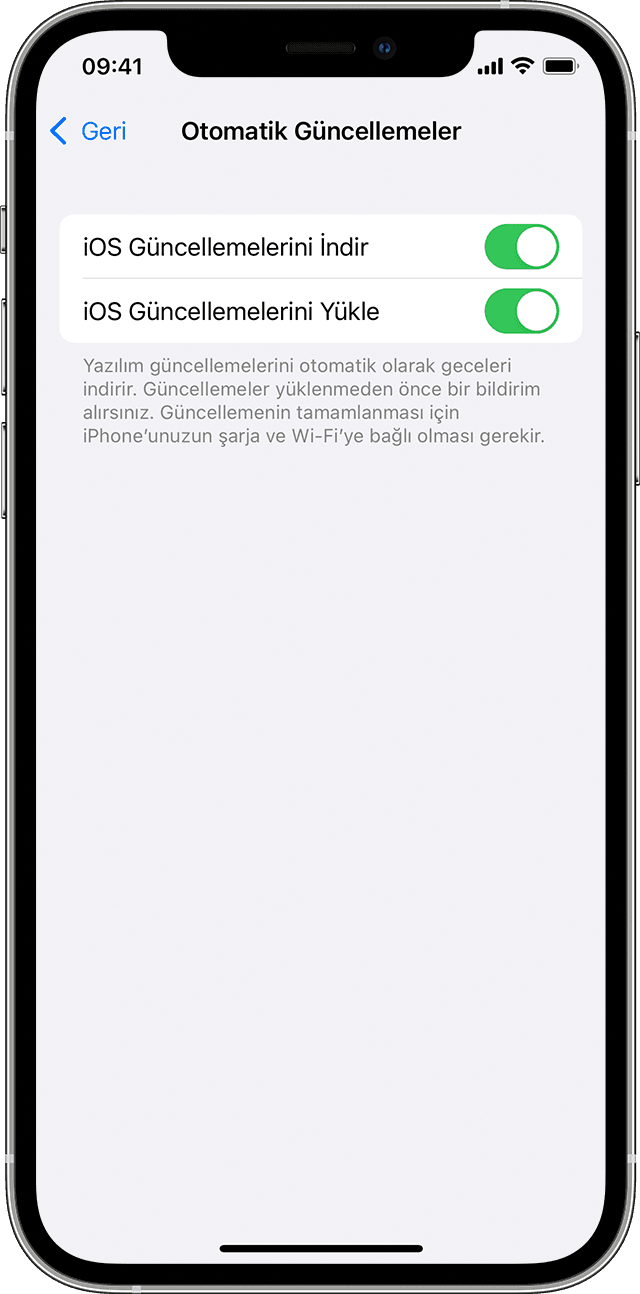
iOS veya iPadOS yazılımının en son sürüme yükseltilmesi en yeni özelliklerin, güvenlik güncellemelerinin ve hata düzeltmelerinin yüklenmesini sağlar. Bazı özellikler bazı aygıtlarda veya ülkelerde ve bölgelerde kullanılamaz. Pil ve sistem performansı, ağ koşulları ve kullanım durumları gibi birçok faktörden etkilenebilir; gerçek sonuçlar farklılık gösterebilir.
